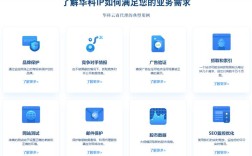CentOS与Windows 10双系统引导配置指南
准备工作
1、所需工具:
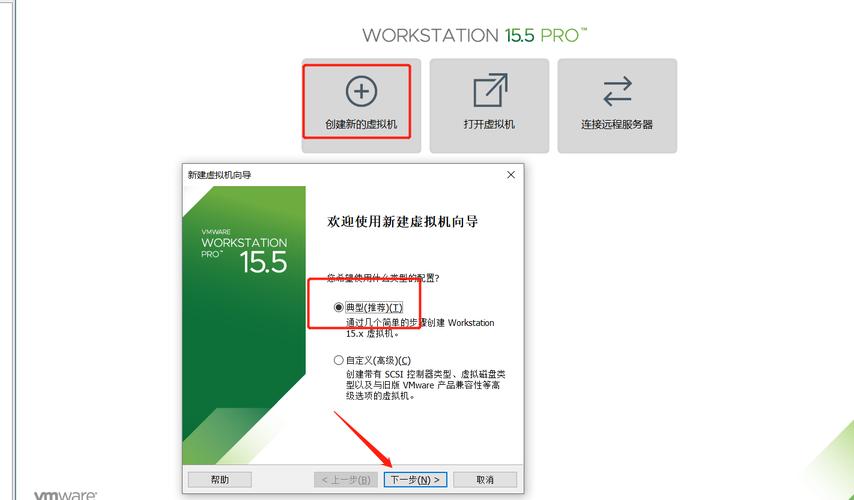
一个容量不小于16GB的U盘。
UltraISO或老毛桃等软件,用于制作启动盘。
Win32DiskImager(用于刻录CentOS到U盘)。
下载CentOS 8.1 ISO文件及Windows 10 ISO文件。
2、分区预留:在安装CentOS之前,确保在硬盘上预留至少50GB的空闲空间。
3、BIOS设置:进入BIOS设置界面(通常通过F2、Esc、F8、F12或Delete键进入),将U盘设置为第一启动项。
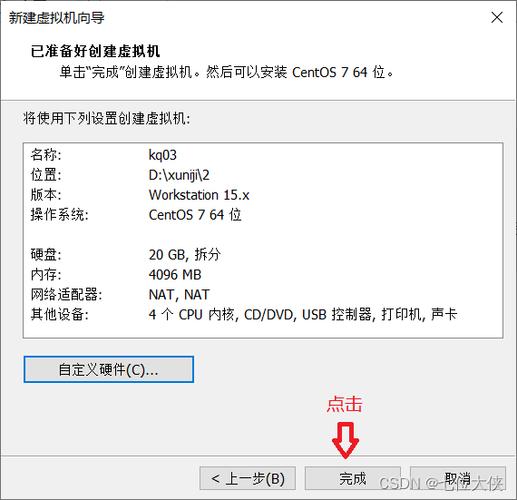
安装CentOS 8.1
1、刻录U盘:使用Win32DiskImager将CentOS 8.1 ISO文件刻录到U盘中。
2、启动并安装:将U盘插入电脑,重启后进入BIOS设置从U盘启动,按照提示进行CentOS 8.1的安装。
3、网络和时区设置:在安装过程中,选择正确的网络和时区设置。
4、分区:可以选择自动分区或手动分区,如果选择手动分区,需要为/boot、swap、/home等目录分配空间。
5、图形界面安装:选择安装图形界面以便于操作。
6、完成安装:安装完成后,拔出U盘并重启。
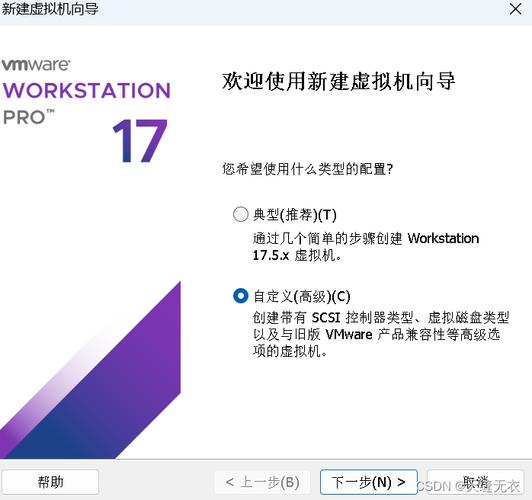
修复Windows 10引导
1、进入救援模式:重启电脑,再次从CentOS U盘启动,进入救援模式。
2、挂载系统:输入以下命令挂载系统:
chroot /mnt/sysimage
3、重新安装GRUB:执行以下命令重新安装GRUB引导程序:
grub2install /dev/sda
4、退出并重启:输入exit退出救援模式,然后输入reboot命令重启电脑。
配置CentOS引导Windows 10
1、安装EPEL源:在CentOS中打开终端,执行以下命令安装EPEL源:
yum y install epelrelease
2、安装NTFS3G:由于Windows使用NTFS格式,需要安装NTFS3G以便CentOS能够读取Windows分区:
yum y install ntfs3g
3、生成GRUB配置文件:执行以下命令更新GRUB配置文件:
grub2mkconfig o /boot/grub2/grub.cfg
4、验证引导项:重启电脑,检查启动菜单中是否出现Windows 10的引导项。
修改GRUB配置(可选)
1、编辑GRUB配置文件:使用文本编辑器打开/boot/grub2/grub.cfg文件:
vim /boot/grub2/grub.cfg
2、添加或修改引导项:在文件中添加或修改Windows 10的引导项,
menuentry 'Windows 10' {
set root=(hd0,1)
chainloader +1
}3、保存并退出:保存更改并退出文本编辑器。
4、设置默认引导项:执行以下命令设置默认启动项为Windows 10:
grub2setdefault 'Windows 10'
5、查询默认启动项:执行以下命令查询当前默认启动项:
grub2editenv list
6、重启电脑:输入reboot命令重启电脑,检查是否成功从Windows 10启动。
相关问答FAQs
1、为什么在安装CentOS后Windows 10无法启动?
这是因为CentOS安装过程中会覆盖MBR(主引导记录),导致原有的Windows引导信息丢失,需要通过上述步骤修复Windows 10引导。
2、如何在CentOS中访问Windows 10的文件系统?
首先需要安装NTFS3G软件包,然后可以通过mount命令挂载Windows分区,
mount t ntfs3g /dev/sdaX /mnt/win10 其中/dev/sdaX是Windows分区的设备名,/mnt/win10是挂载点。